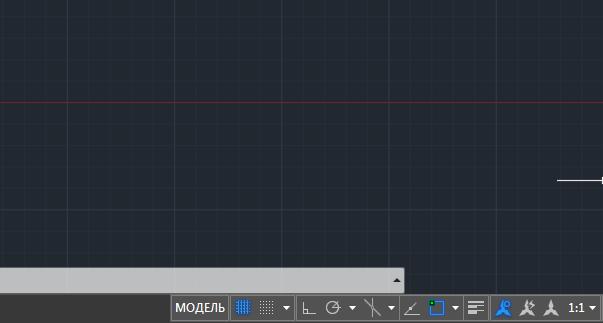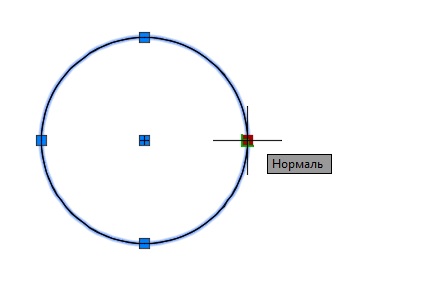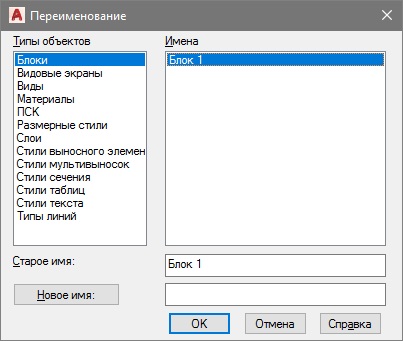Как убрать клетки в автокаде
Как убрать сетку в автокаде
10 советов по работе в AutoCAD
Написал для всех любителей AutoCAD небольшую заметку. Несколько советов, думаю многим будет полезно.
1. Сетку на чертеже можно быстро включать/отключать нажатием клавиши F7, либо сочетанием CTRL+G.
3. Точно так же нажатие сочетания клавиш SHIFT+A позволяет временно включать/отключать объектные привязки прямо во время построений. Глобальное включение/отключения объектных привязок – клавиша F3, либо сочетание CTRL+F.
4. Если вас раздражает наличие включенной по умолчанию сетки при создании нового файла, можно отключить ее раз и навсегда, отредактировав шаблон, на основе которого создается файл.
Нажмите кнопку «Открыть», в разделе тип файла выберите «Шаблоны чертежей (*.dwt)», откройте шаблон, который вы используете по умолчанию (у меня это acadiso), отключите сетку, сохраните файл шаблона – CTRL+S. Все, сетка будет отключена во всех новых файлах, создаваемых на основе данного шаблона.
5. Делаете чертежи, в которых применяются одни и те же слои, размерные и текстовые стили, настройки листов для вывода печать? — Создайте свой собственный шаблон, чтобы каждый раз не задавать эти настройки вручную. Это очень легко! Создайте новый файл, добавьте все слои, размерные и текстовые стили, типы линий, настройки листов, блоки или даже какие-то готовые объекты. Затем выберите команду «Сохранить как» и в разделе «Тип файла» выберите «Шаблоны чертежей (*.dwt)». При желании можно даже задать этот шаблон как шаблон по умолчанию: «Настройки» — «Файлы» — «Параметры шаблонов» — «Шаблон по умолчанию для команды БСОЗДАТЬ».
6. Если позволяет размер экрана, практично держать палитру «Свойства» всегда открытой, если же экран небольшой, «Свойства» можно быстро открывать и закрывать сочетанием клавиш CTRL+1.
7. Внезапно пропала командная строка? — вас спасет сочетание клавиш CTRL+9.
8. Панели инструментов на вкладках «Ленты» можно легко перетасовывать — перемещать и менять местами. Просто зажмите левую клавишу мыши на названии панели и потяните в нужную вам сторону.
9. Не можете найти нужную команду? В левом верхнем углу программы есть большая красная кнопка «А» — нажмите на нее, и введите название команды в имеющуюся там строку поиска. В результатах поиска будут отображаться все команды, которые соответствуют введенному вами запросу. Причем вызвать нужную команду можно будет прямо оттуда, нажав на ее название, а справа выводится подсказка, помогающая найти данную команду в ленте.
10. Самый главный совет: CTRL+S каждые 5 минут работы. На автомате. Без отговорок 😉
Как отключить сетку в AutoCAD
При первом запуске AutoCAD можно видеть, что все рабочее пространство покрыто сеткой. Это масштабная сетка, необходимая для прикидки габаритов детали или плана, но многим она мешает, поэтому возникает вопрос – как ее выключить?

Чтобы выключить отображение сетки, нужно в нижней панели, где находятся кнопки быстрых настроек, нажать на кнопку «Сетка», тем самым отключив показ сетки. Для обратного включения снова нажмите на эту кнопку.

Обратите внимание, что выключить сетку также можно нажав горячую клавишу F7.
Как убрать сетку в «Автокаде»? Советы и рекомендации
AutoCAD является передовой программой моделирования систем. В ней работают специалисты различных уровней: от студентов до проектировщиков мирового масштаба. На самом деле функции и возможности этой среды практически безграничны. Это удобная программа, которая обеспечивает 2D и 3D моделирование объектов. Для начинающих пользователей может оказаться сложным самостоятельное изучение данного продукта, так как функций много и разбираться во всех непросто.
Один из вопросов, который часто задают начинающие пользователи: как убрать сетку в «Автокаде» с экрана? Ее изображение может порой мешать визуальному восприятию проектировщика. Поэтому данная статья будет полезна начинающим.
Программа AutoCAD
Это приложение для двухмерного и трехмерного проектирования. Программа была разработана компанией Autodesk. Самым первым продуктом компании стал AutoCAD — 86, выпущенный в 1982 году. Программа моментально стала популярной и уникальной в своем роде. Сейчас компания ежегодно выпускает обновленную версию своего продукта.
В перечень функций программы входит составление проектной документации. В арсенале этого приложения имеются различные инструменты для создания 2D и 3D моделей. Библиотека «Автокада» насчитывает огромное число элементов, которые могут помочь при работе с программой.
AutoCAD использует разрешение файлов формата DWg и DXF.
Как убрать сетку в «Автокаде»
При запуске программы все замечали сетку, которая состоит из вертикальных и горизонтальных полос. Через каждые пять линий образуется линия в два раза толще предыдущих — таким образом, происходит разбивка на квадратные секторы. Перед тем как убрать сетку в «Автокаде», необходимо разобраться, для чего она здесь. Для многих светящиеся линии — это ориентир, по которому можно определить относительный масштаб и расстояние между предметами.
Сетка обладает некоторыми свойствами: она имеет бесконечную размерность (то есть масштаб можно менять сколько угодно, но размерное поле сетки никогда не прервется), при переносе с модельной вкладки в листовую, сетка не сохраняется и не печатается вместе с изображением. Можно сказать, что сетка — это некий вспомогательный инструмент, который снимает визуальную нагрузку с изображения.
Итак, знание того, как убрать сетку в «Автокаде», позволит пользователю активировать и дезактивировать эту функцию.
Настройка визуального инструмента находится на панели быстрого доступа внизу экрана. Это самая первая пиктограмма, нажав на которую, можно выключить параметр сетки. Повторное нажатие вернет сетку обратно. Можно прибегнуть к горячей клавише F7 для более комфортного переключения элемента.
Сетка на экране листа
Если при переключении на вкладку «Лист» в видовом экране пользователь наблюдает пересекающиеся линии (даже если он выключил их раннее в рабочей среде «Модель»), то можно их убрать при необходимости точно так же, как и во вкладке раньше. Стоит разобраться с тем, как убрать сетку с листа в «Автокаде»:
Убираем сетку в Автокаде? Советы и рекомендации
AutoCAD является передовой программой моделирования систем. В ней работают специалисты различных уровней: от студентов до проектировщиков мирового масштаба. На самом деле функции и возможности этой среды практически безграничны. Это удобная программа, которая обеспечивает 2D и 3D моделирование объектов. Для начинающих пользователей может оказаться сложным самостоятельное изучение данного продукта, так как функций много и разбираться во всех непросто.
Один из вопросов, который часто задают начинающие пользователи: как убрать сетку в «Автокаде» с экрана? Ее изображение может порой мешать визуальному восприятию проектировщика. Поэтому данная статья будет полезна начинающим.
Программа AutoCAD
В перечень функций программы входит составление проектной документации. В арсенале этого приложения имеются различные инструменты для создания 2D и 3D моделей. Библиотека «Автокада» насчитывает огромное число элементов, которые могут помочь при работе с программой.
AutoCAD использует разрешение файлов формата DWg и DXF.
Как убрать сетку в «Автокаде»
Итак, знание того, как убрать сетку в «Автокаде», позволит пользователю активировать и дезактивировать эту функцию.
Настройка визуального инструмента находится на панели быстрого доступа внизу экрана. Это самая первая пиктограмма, нажав на которую, можно выключить параметр сетки. Повторное нажатие вернет сетку обратно. Можно прибегнуть к горячей клавише F7 для более комфортного переключения элемента.
Сетка на экране листа
Если при переключении на вкладку «Лист» в видовом экране пользователь наблюдает пересекающиеся линии (даже если он выключил их раннее в рабочей среде «Модель»), то можно их убрать при необходимости точно так же, как и во вкладке раньше. Стоит разобраться с тем, как убрать сетку с листа в «Автокаде»:
Как отключить некоторые функции в Автокаде?
На первый взгляд, интерфейс Автокада изобилует возможностями, зачастую отпугивая начинающих инженеров от освоения программы. Зачастую, некоторыми из них пользоваться не приходится, а их активность в рабочем процессе мешает комфортному проектированию. В текущей статье речь пойдет про то, как отключить некоторые функции в Автокаде.
Как отключить привязку в Автокаде?
Чтобы как отключить привязку в Автокаде, нужно просто нажать клавишу F3. Так же на вспомогательной панели инструментов внизу справа располагается кнопка-дублер отключения или включения привязки (рис. 1).
Чтобы отключить какой-либо отдельный тип привязки, следует нажать правой кнопкой мыши по вышеобозначенному значку и активировать интересующий пункт (рис. 2).
Как отключить сетку в Автокаде?
Чтобы отключить сетку в Автокаде, нужно просто нажать на клавишу F7. Так же на вспомогательной панели инструментов внизу справа располагается кнопка-дублер отключения или включения сетки (рис. 3).
Чтобы настроить шаг сетки в Автокаде, нужно щелкнуть по значку активации сетки (рис. 3) правой кнопкой мыши, после чего выбрать «Параметры сетки». В новом окне (рис. 4) произвести корректировку настроек, после чего применить изменения, нажав кнопку «ОК».
Как отключить вес линий в Автокаде?
Чтобы отключить вес линий в Автокаде, нужно нажать на кнопку «Показать/скрыть вес линий», расположенной на вспомогательной панели инструментов внизу справа (рис. 5). Если ее нет в панели, тогда кнопку можно добавить, нажав на значок списка в самом углу, а затем — «Толщина линий» (рис. 6).
Как отключить командную строку в Автокаде?
Чтобы отключить командную строку в Автокаде, нужно нажать сочетание клавиш Ctrl + 9. Возвращается же командная строка аналогичным нажатием клавиш.
Полезные команды в AutoCad
Несколько команд, знание которых упрощает работу в AutoCad. Я про них долгое время не знал, и какие-то вещи делал не так удобно, как мог бы.
Выход из видового экрана
Если находиться в видовом экране, когда он занимает всю видимую область, то из него не выйти. Для выхода обычно надо щёлкнуть по пространству листа вне видового экрана, но щёлкать некуда. Приходится чуть не удалять лист и создавать заново.
Есть команда для выхода из видового экрана в пространство листа
_.pspace.
Набрали — и можно колесом мыши уменьшать весь лист.
Повтор команды
Достаточно простая штука, но можно не знать о ней. Если нажать Enter или Пробел, то вводится последняя введённая команда.
Если надо рисовать много полилиний или фигур подряд, то можно просто нажимать пробел, а не щёлкать каждый раз на соответствующую кнопку на панели.
Быстрое действие с фигурой
При выделении фигуры мы видим синие квадратики. Если нажать на квадратик, а затем нажимать пробел, то будут меняться действия с фигурой.
Одно нажатие — перенос
Два нажатия — поворот с центром в выделенной точке
Три нажатия — масштаб
Четыре нажатия — зеркало
Пять нажатий — растягивание
Превращение однострочного текста в многострочный
Команда TXT2MTXT
Выделяем несколько объектов однострочного текста и получаем один многострочный.
Переименование блоков
Уже несколько раз забывал команду и находил заново.
Хотя она очень простая — переименовать
Также позволяет переименовывать ещё много чего.
Экспорт в PDF без комментариев
При экспорте чертежа в PDF все текстовые объекты могут отображаться как комментарии, что делает просмотр PDF крайне неудобным. Надо отменить вывод текстовых объектов в PDF в виде комментариев. Для этого системной переменной PDFSHX надо присвоить значение 0, по умолчанию это 1.
30,422 просмотров всего, 22 просмотров сегодня
Как убрать синие квадратики в AutoCad, или что такое CONSTAINT-привязки
Есть в AutoCAD такая штука, как constraint-привязки. Что это такое? Это такой хитрый тип взаимодействия объектов в чертеже или модели, когда они связаны друг с другом неразрывно, и модификация одного объекта вызывает модификацию другого. Обозначаются эти привязки теми самыми синими квадратиками, о которых написано в заголовке.
Рассмотрим для примера два варианта фигуры, с такими привязками и без. Рисовать их будем простыми отрезками.
Слева обычная фигура, справа с constraint привязками. Для того, чтобы при построении создавались такие привязки, их надо включить. Делается это внизу окна AutoCAD путем нажатия специальной кнопки. Нажимать ее надо, само собой, перед тем, как начинать строить геометрию.
В чем разница между двумя созданными прямоугольниками? Давайте схватим каждую из фигур за верхний левый угол и потянем в любую сторону. В случае с первой фигурой мы получим разрушенную геометрию.
Во втором же случае у нас будет меняться весь прямоугольник, следуя за передвигаемой точкой.
В этом режиме также отслеживаются и запоминаются все остальные параметры линий — ортогональность, угол и прочее, что отображается возле линии соответствующими значками.
Именно это привело к тому, что во втором варианте изменился весь квадрат, а не только его верхняя линия.
Использование этого режима удобно и полезно, но не всегда. Например, перегруженность модели или чертежа такими привязками может привести к тормозам работы AutoCAD’а, что сделает работу не особо удобной и малоприятной. Очистить поле геометрии от таких привязок можно, набрав команду _DELCONSTRAINT, предварительно выбрав те объекты, для которых будет проводиться удаление.
После ее выполнения все динамические привязки у объектов будут удалены.